Gli utenti di Autodesk AutoCAD Civil 3D che dispongono di un'installazione locale di InfraWorks 360 possono aprire i modelli di InfraWorks 360 direttamente in Civil 3D. Gli utenti di AutoCAD Civil 3D possono importare dati modello di InfraWorks 360 in AutoCAD Civil 3D anche mediante un file IMX esportato da un modello di InfraWorks 360.
- Creare la progettazione concettuale in un modello di InfraWorks 360.
- Chiudere il modello prima di aprirlo in AutoCAD Civil 3D.
Nota: Quando si apre il modello in AutoCAD Civil 3D (passaggio successivo), viene aperta la proposta o versione master che si stava visualizzando prima della chiusura del modello.
- Aprire AutoCAD Civil 3D e fare clic su Apri modello InfraWorks 360.
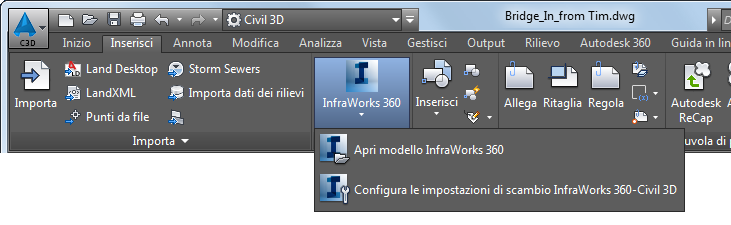
- Fare clic su
 nella finestra di dialogo Apri modello InfraWorks 360. Attenersi ad una delle procedure riportate di seguito:
nella finestra di dialogo Apri modello InfraWorks 360. Attenersi ad una delle procedure riportate di seguito:
- Selezionare il file SQLite che rappresenta il modello di InfraWorks 360 e fare clic su Apri.
- Selezionare un file IMX esportato dal modello di InfraWorks 360 e fare clic su Apri.
Per esportare dati modello di InfraWorks 360 in file IMX da utilizzare in AutoCAD Civil 3D, è sufficiente seguire le istruzioni generiche per l'esportazione in formato IMX, quindi chiudere InfraWorks 360.
- Se il sistema di coordinate della Carta di AutoCAD Civil 3D viene mostrato come <non assegnato> dopo aver selezionato e aperto una fonte dati di InfraWorks 360, specificare un sistema di coordinate. AutoCAD Civil 3D non supporta i sistemi di coordinate che utilizzano coordinate di latitudine/longitudine.
Nota: Durante la preparazione per lo scambio di dati modello con AutoCAD Civil 3D, si consiglia agli utenti di InfraWorks 360 di seguire le procedure descritte nella sezione Unità e sistemi di coordinate in Informazioni sullo scambio di dati tra AutoCAD Civil 3D e Autodesk InfraWorks 360.
- Se è stata selezionata una fonte dati SQLite di InfraWorks 360, è possibile specificare le estensioni nella sezione relativa alla selezione della finestra di dialogo Apri modello InfraWorks 360.
È possibile utilizzare l'estensione dell'intero modello di InfraWorks 360 o specificare un'area di interesse.
 Nota:
Nota:L'opzione Area di interesse attiva la visualizzazione dei dati cartografici in linea nella Carta di AutoCAD Civil 3D e consente di selezionare un'area della Carta. Quando si seleziona un'area della Carta, il rettangolo che compone la finestra di selezione funge da contorno per le superfici che verranno importate in AutoCAD Civil 3D. Gli altri oggetti che si trovano all'interno della finestra di selezione o che la intersecano, ad esempio le strade, vengono importati per completo in AutoCAD Civil 3D.
- Specificare le impostazioni oggetto desiderate.
I file delle impostazioni oggetto indicano i tipi di oggetti modello di InfraWorks 360 da importare in AutoCAD Civil 3D e le relative impostazioni. È possibile impostare più file, in modo da gestire diversi scenari.
Per ulteriori informazioni, vedere Configurazione delle impostazioni di scambio tra Autodesk InfraWorks 360 e AutoCAD Civil 3D.
- Fare clic su Apri modello.
Durante l'importazione di dati modello di InfraWorks 360 in AutoCAD Civil 3D, gli oggetti modello di InfraWorks 360 vengono convertiti.
Oggetto modello di InfraWorks 360 Oggetto Carta di AutoCAD Civil 3D nel quale viene convertito Terreno Superficie TIN Utilità di pianificazione Rete di condotte (non definita) Strada di pianificazione Tracciato Strada di progettazione Tracciato, profilo terreno Intersezione Intersezione con tracciato del cordolo esterno dell'intersezione Ponte Solido 3D (con i singoli componenti del ponte come elementi separati) Rete di drenaggio Rete di condotte (drenaggio) Area di copertura Polilinea 3D Area idrica Polilinea 3D Nota: Per ulteriori informazioni, vedere Informazioni sullo scambio di dati tra AutoCAD Civil 3D e Autodesk InfraWorks 360.